WMV เป็น MP3: วิธีที่ง่ายที่สุดในการแยกไฟล์เสียงจาก WMV
มีแทร็กเพลงใน WMV ที่คุณฟังแล้วหยุดฟังไม่ได้เลย ไฟล์ WMV ยังสามารถให้คุณภาพเสียงที่ดี ซึ่งเหมาะกับการเล่นแทร็กเสียงด้วย อย่างไรก็ตาม การฟังแทร็กเสียงในรูปแบบนี้จำเป็นต้องเล่นวิดีโอทั้งหมด ซึ่งอาจไม่สะดวก เพื่อความสะดวกยิ่งขึ้น คุณสามารถแยกไฟล์เสียงและแปลงเป็นไฟล์ MP3 ได้
การแยกไฟล์ MP3 จากไฟล์ WMV เป็นเรื่องง่าย โดยเฉพาะอย่างยิ่งหากคุณใช้เครื่องมือที่เหมาะสม หากคุณกำลังมองหาวิธีแก้ปัญหานี้ ไม่ต้องกังวล! บทความนี้จะแนะนำ 4 วิธีง่ายๆ ที่คุณสามารถนำไปใช้ได้ แปลง WMV เป็น MP3 และเพลิดเพลินกับการฟังเสียงบรรยายโดยไม่มีความยุ่งยากใดๆ เริ่มกันเลย!
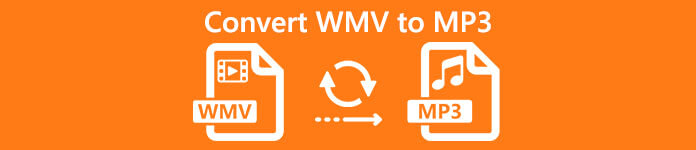
ส่วนที่ 1. แปลง WMV เป็น MP3 โดยไม่สูญเสียคุณภาพ
วิธีที่ดีที่สุดและง่ายที่สุดในการแปลง WMV เป็น MP3 คือผ่าน FVC-picked Video Converter Ultimateเครื่องมือแปลงวิดีโอและเสียงที่ครบครันนี้ช่วยให้ผู้ใช้สามารถแปลงไฟล์วิดีโอและเสียงได้ทุกประเภท รวมถึงการแปลงไฟล์ WMV เป็น MP3 ด้วยเครื่องมือแปลงนี้ เทคโนโลยีการประมวลผลเสียงขั้นสูงรับประกันว่าแทร็กเสียงที่แยกออกมาจากไฟล์ WMV จะยังคงอยู่ มั่นใจได้ว่าไฟล์ MP3 ที่แยกออกมาจะยังคงคุณภาพเสียงดั้งเดิมไว้โดยไม่มีการสูญเสียการบีบอัดใดๆ ยิ่งไปกว่านั้น FVC Video Converter Ultimate ยังรองรับการแปลงไฟล์แบบกลุ่ม และยังช่วยให้ผู้ใช้สามารถปรับแต่งการตั้งค่าเสียงต่างๆ ได้ เช่น บิตเรต อัตราตัวอย่าง และช่องสัญญาณเสียง
ขั้นตอนที่ 1ขั้นแรก ให้ดาวน์โหลดและติดตั้ง FVC-picked Video Converter Ultimate บนคอมพิวเตอร์ของคุณ
ดาวน์โหลดฟรีสำหรับ Windows 7 หรือใหม่กว่าดาวน์โหลดอย่างปลอดภัย
ดาวน์โหลดฟรีสำหรับ MacOS 10.7 หรือใหม่กว่าดาวน์โหลดอย่างปลอดภัย
ขั้นตอนที่ 2ตอนนี้เพื่อนำเข้าไฟล์ AVI ที่คุณต้องการบีบอัดเป็น MP4 หลังจากนั้น ให้คลิก เพิ่มไฟล์ ปุ่ม.
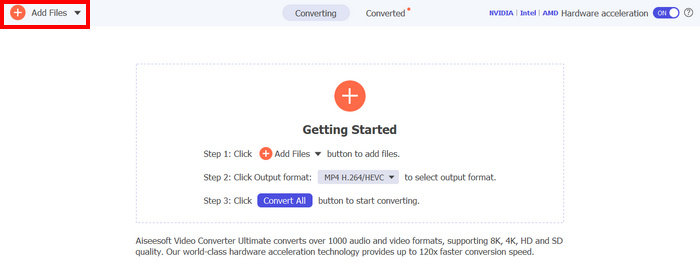
ขั้นตอนที่ 3. สุดท้ายนี้บน รูปแบบเอาต์พุต ข้างล่างนี้ให้คลิ๊กแล้วไปที่ เสียง แท็บ จากนั้นเลือก MP3 จากรายการ เมื่อเลือกแล้ว ให้คลิก แปลงทั้งหมด ปุ่มเพื่อเริ่มแยกแทร็กเสียงจากไฟล์ WMV
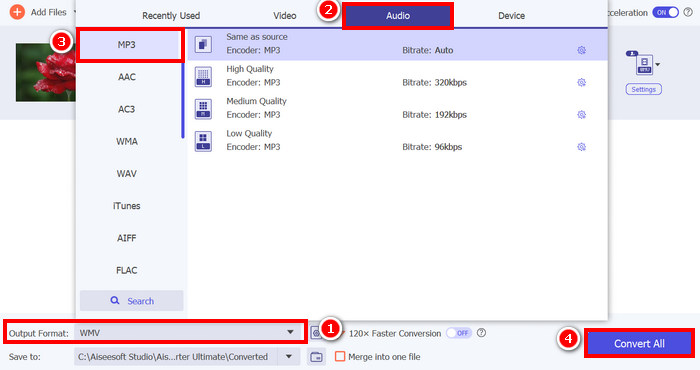
ความสามารถของ FVC ที่เลือก Video Converter Ultimate ในการแปลงไฟล์ WMV เป็น MP3 นั้นยอดเยี่ยมอย่างแท้จริง คุณเพียงแค่อัปโหลดไฟล์ WMV ของคุณ จากนั้นเลือกรูปแบบไฟล์เสียงที่ต้องการ จากนั้นคุณก็สามารถแยกไฟล์เสียงออกมาได้ ดังนั้น ไม่ว่าคุณจะเป็นมือโปรหรือมือใหม่ เครื่องมือนี้เหมาะสำหรับทุกคนที่ต้องการวิธีที่รวดเร็วและง่ายดายในการแปลงไฟล์วิดีโอเป็นเสียง
คลิกที่นี่เพื่อเรียนรู้เพิ่มเติมเกี่ยวกับบางส่วน เครื่องเล่น MP3 หากจำเป็น
ส่วนที่ 2. แปลงไฟล์ WMV เป็น MP3 ฟรีโดยใช้ VLC Media Player
VLC Media Player เป็นโปรแกรมเล่นสื่อยอดนิยมที่เรามักใช้เป็นแพลตฟอร์มสำหรับดูและเล่นไฟล์มีเดียต่างๆ แต่นอกเหนือจากนี้ ฟังก์ชันของ VLC ไม่ได้จำกัดอยู่แค่เครื่องเล่นสื่อเท่านั้น แต่ยังสามารถใช้เป็นโปรแกรมแปลงไฟล์ WMV เป็น MP3 ได้อีกด้วย ใช่ คุณอ่านไม่ผิด! ภายในเครื่องมือนี้ยังมีฟีเจอร์พิเศษที่ช่วยให้สามารถส่งออกและแปลงไฟล์วิดีโอที่เลือกเป็นรูปแบบเสียงได้ โดยทำตามขั้นตอนต่อไปนี้:
ขั้นตอนที่ 1ขั้นแรก ให้ดาวน์โหลดและติดตั้ง FVC-picked Video Converter Ultimate บนคอมพิวเตอร์ของคุณ
ขั้นตอนที่ 2. ต่อไปให้ไปที่ สื่อ แท็บ และด้านล่างนั้นให้คลิกที่ เปิดไฟล์จากนั้นนำเข้าไฟล์ WMV ที่คุณต้องการแปลงเป็น MP3
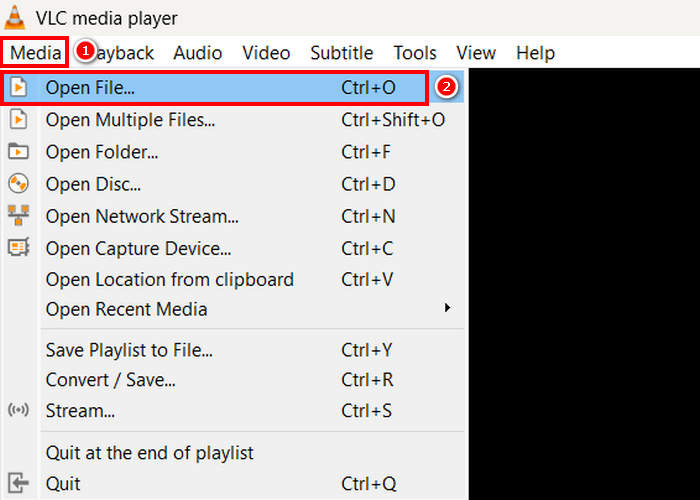
ขั้นตอนที่ 3. หลังจากนั้นก็กลับมาที่ สื่อ แท็บ และคราวนี้เลือก แปลง/บันทึก ด้านล่าง
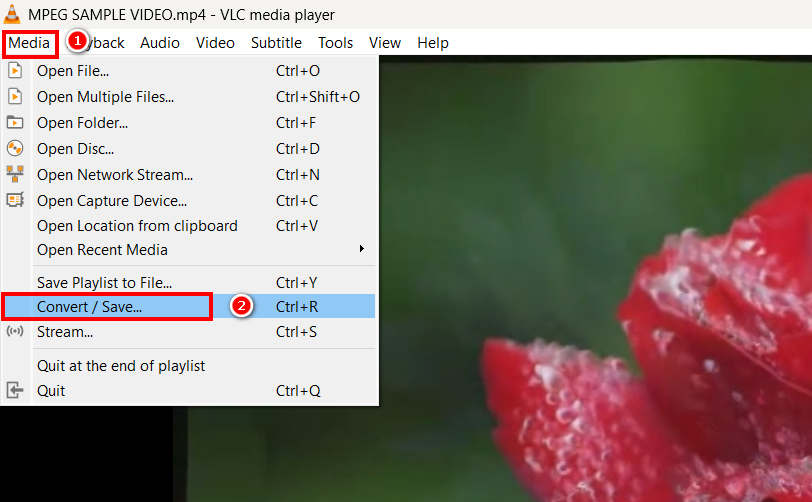
ขั้นตอนที่ 4- ตอนนี้คลิกที่ ข้อมูลส่วนตัว และเลือกไฟล์ MP3 เป็นรูปแบบผลลัพธ์ของคุณ เมื่อเลือกแล้ว ให้คลิก ปุ่มเริ่มต้น ด้านล่างนี้เพื่อเริ่มแยกเนื้อหาเสียงจาก WMV
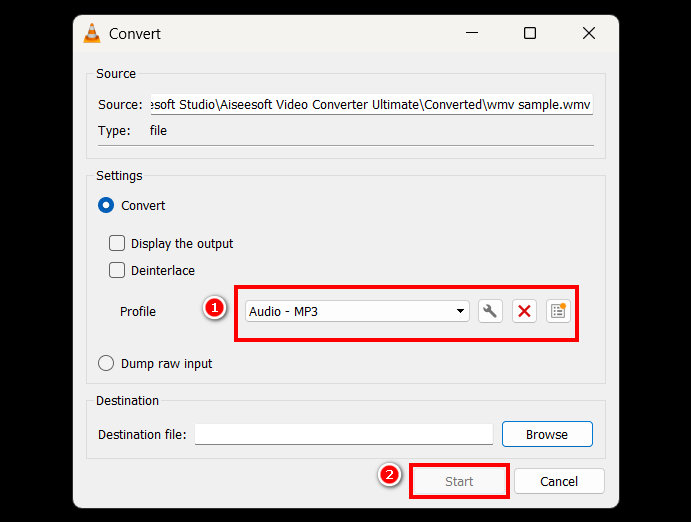
สิ่งเดียวที่ VLC ทำได้เมื่อเทียบกับเครื่องมือแปลงไฟล์เฉพาะอื่นๆ คือขาดตัวเลือกการประมวลผลเสียงขั้นสูงและฟีเจอร์การปรับแต่ง ถึงแม้ว่า VLC สามารถแยกไฟล์ MP3 จากไฟล์ WMV ได้ก็ตาม แต่ผู้ใช้ไม่สามารถปรับแต่งคุณภาพไฟล์ได้อย่างละเอียด เช่น การปรับบิตเรต อัตราสุ่มตัวอย่าง หรือช่องสัญญาณเสียง
ส่วนที่ 3. แปลง WMV เป็น MP3 ด้วย Windows Media Player
Windows Media Player ไม่สามารถแปลงไฟล์ WMV เป็น MP3 ได้โดยตรง เว้นแต่จะเขียนไฟล์ WMV ลงในแผ่นดิสก์ ดังนั้น หากคุณมีไฟล์ WMV อยู่ในแผ่นดิสก์ คุณสามารถแยกไฟล์ออกมาเป็นรูปแบบ MP3 ได้ โดยทำตามขั้นตอนต่อไปนี้:
ขั้นตอนที่ 1. เปิด Windows Media Player บนคอมพิวเตอร์ของคุณ
ขั้นตอนที่ 2- คลิกที่ จัดระเบียบ แท็บและเลือก ตัวเลือก ด้านล่าง
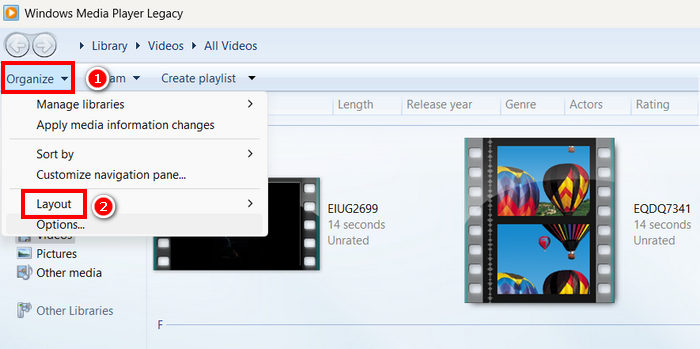
ขั้นตอนที่ 3. จากนั้นให้คลิกที่ ฉีกเพลง- หลังจากนั้นให้เลือก MP3 เป็นรูปแบบผลลัพธ์ของคุณและตรวจสอบ ริปซีดีโดยอัตโนมัติ.
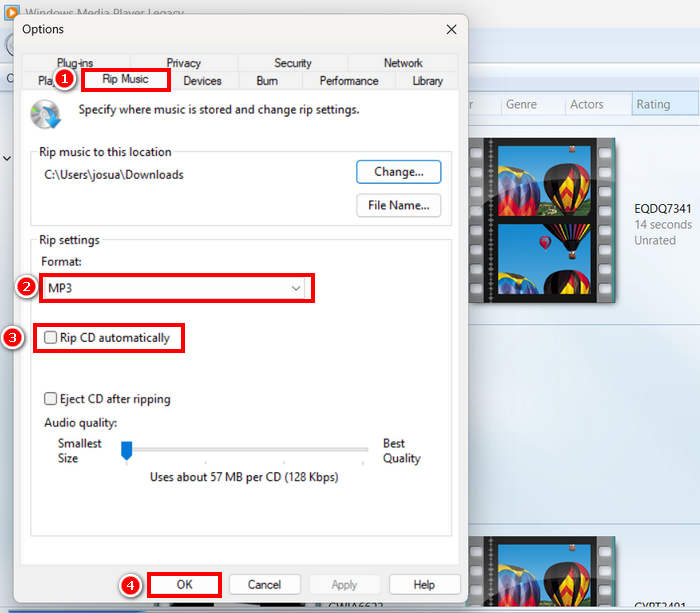
ขั้นตอนที่ 4. เมื่อเสร็จแล้วให้คลิก ตกลง เพื่อเริ่มแปลง WMV ของคุณเป็น MP3
คลิกที่นี่เพื่อเรียนรู้เพิ่มเติมหาก Windows Media Player ไม่ทำงาน.
ส่วนที่ 4. แปลงไฟล์ WMV เป็น MP3 ออนไลน์
วิธีสุดท้ายที่คุณสามารถใช้แปลงไฟล์ WMV เป็น MP3 ได้คือการแปลงออนไลน์ และเครื่องมือที่คุณสามารถใช้แปลงไฟล์ได้คือ FreeConvert เครื่องมือแปลงไฟล์ออนไลน์นี้ช่วยให้คุณแปลงไฟล์ WMV เป็น MP3 ได้อย่างรวดเร็วโดยไม่ต้องติดตั้งซอฟต์แวร์ใดๆ FreeConvert เป็นเครื่องมือบนเว็บที่รองรับไฟล์วิดีโอและเสียงหลากหลายรูปแบบ จึงเป็นตัวเลือกที่สะดวกสบายสำหรับผู้ใช้ที่ต้องการใช้โซลูชันออนไลน์
ขั้นตอนที่ 1ก่อนอื่นคุณต้องเข้าไปที่เว็บไซต์อย่างเป็นทางการของพวกเขา เพียงค้นหา FreeConvert บนเบราว์เซอร์อินเทอร์เน็ตของคุณ
ขั้นตอนที่ 2. จากนั้นคลิกที่ เลือกไฟล์ ปุ่มสำหรับนำเข้าไฟล์ WMV ที่คุณต้องการแปลงเป็น MP3
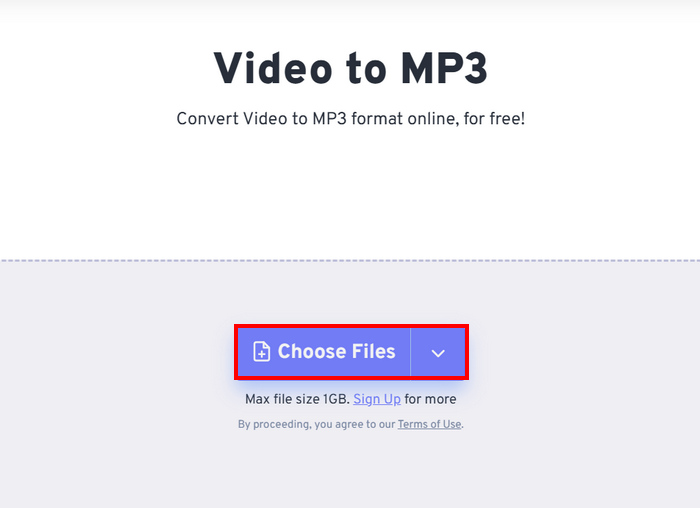
ขั้นตอนที่ 3. จากนั้นให้คลิกที่ เอาต์พุต และเลือก MP3 เป็นรูปแบบเอาต์พุตของคุณ ทีนี้ เพื่อเริ่มแปลงไฟล์ WMV เป็น MP3 เพียงคลิก แปลง ปุ่ม.
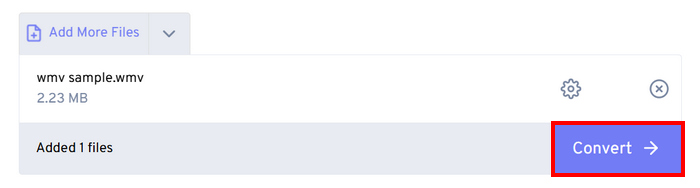
สิ่งเดียวที่เกี่ยวกับ FreeConvert คือการจำกัดขนาดไฟล์ที่คุณสามารถแปลงได้ คุณสามารถแปลงไฟล์ที่มีขนาดต่ำกว่า 1GB เท่านั้น หากไม่เช่นนั้น คุณจะต้องสมัครสมาชิก
ส่วนที่ 5 คำถามที่พบบ่อยเกี่ยวกับการแปลง WMV เป็น MP3
การแปลง WMV เป็น MP3 ส่งผลต่อคุณภาพเสียงหรือไม่?
คุณภาพเสียงขึ้นอยู่กับเครื่องมือที่คุณใช้ ตัวแปลงคุณภาพสูงอย่าง FVC Video Converter Ultimate ช่วยให้มั่นใจได้ว่าการแปลงไฟล์ WVA เป็น MP3 จะไม่มีการสูญเสียข้อมูล นอกจากนี้ ผู้ใช้ยังสามารถปรับปรุงและปรับแต่งเอาต์พุตเสียงได้โดยการปรับบิตเรต อัตราสุ่มตัวอย่าง และช่องสัญญาณเสียง เพื่อรักษาคุณภาพเสียงให้เหมาะสมที่สุดภายในเครื่องมือ
การแปลง WMV เป็น MP3 ช่วยลดขนาดไฟล์หรือไม่?
ใช่ ไฟล์ MP3 เป็นรูปแบบเสียงที่ถูกบีบอัด ดังนั้นขนาดไฟล์จึงเล็กกว่าเมื่อเทียบกับวิดีโอ WMV
ฉันสามารถแปลงไฟล์ WMV หลายไฟล์เป็น MP3 แบบเป็นกลุ่มได้หรือไม่
ใช่ เครื่องมืออย่าง FVC Video Converter Ultimate รองรับการแปลงไฟล์แบบกลุ่ม ช่วยให้คุณแปลงไฟล์ WMV หลายไฟล์เป็น MP3 ได้ในคราวเดียวเพื่อประสิทธิภาพสูงสุด
สรุป
MP3 เป็นรูปแบบที่ยอดเยี่ยมอย่างแท้จริงเมื่อคุณต้องการฟังเพลงโปรดของคุณได้อย่างราบรื่น แม้ว่า WMV จะเป็นรูปแบบที่ยอดเยี่ยมสำหรับเรื่องนี้เช่นกัน แต่จำเป็นต้องเล่นวิดีโอทั้งหมด ซึ่งอาจไม่สะดวกหากคุณต้องการแค่เสียง ตอนนี้คุณมีตัวเลือกมากมายสำหรับวิธีการแปลงไฟล์ WVA เป็น MP3ขึ้นอยู่กับคุณว่าจะใช้เครื่องมืออะไร แค่ตรวจสอบให้แน่ใจว่าเครื่องมือนั้นตรงกับความต้องการและความชอบของคุณ เพื่อหลีกเลี่ยงปัญหาในอนาคต! เตรียมไฟล์ WMV ของคุณให้พร้อม แล้วมาเริ่มแปลงเป็นไฟล์ MP3 กันเลยวันนี้!



 Video Converter Ultimate
Video Converter Ultimate บันทึกหน้าจอ
บันทึกหน้าจอ



